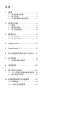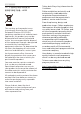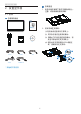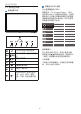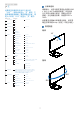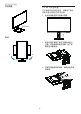User manual
5
2.
设置显示器
连接到PC
1 2
Fast Charger
USB UP
3
6
5
7
8
10
9
4
USB hub
1
2
USB A-B
USB UP
1
电源开关
2
交流电源输入
3
DVI 输入
4
HDMI 输入
5
DisplayPort输入
6
音频输出
7
USB UP
8
USB下行端口
9
USB下行端口/USB 快速充电器
10
Kensington防盗锁
连接到PC
1. 将连接线牢固连接到显示器背面插口。
2. 先关闭电脑,再拉出电源线。
3. 将显示器讯号线连在电脑背面的视听连
接器。
4. 将电脑及显示器的电源线插入最接近的
插座内。
5. 打开计算机和显示器的电源。如果显示
器显示图像,则安装完毕。
USB 充电
本显示器配有 USB 端口,能够提供标准电
源输出,并包括了 USB 充电等功能(可
通过电源图标 识别)。例如,您可以使
用这些端口给智能手机充电或给外部硬盘
供电。显示器必须保持开机才能使用此功
能。
注
如果您在指定时间通过电源开关关闭显示
器,则所有 USB 端口将关闭。
警告:
USB 2.4Ghz无线设备(如无线鼠标、键
盘、耳机等)可能受到USB 3.2设备高速
信号的干扰,因而导致无线电传输效率降
低。一旦出现这种情况,请尝试下列方法
减轻干扰。
• 使USB2.0接收器尽量远离USB3.2连接
端口。
• 利用标准USB延长线或USB集线器来增
加无线接收器和USB3.2连接端口之间
的距离。